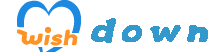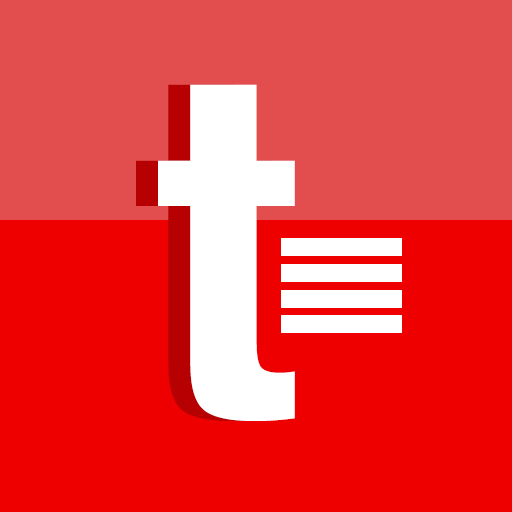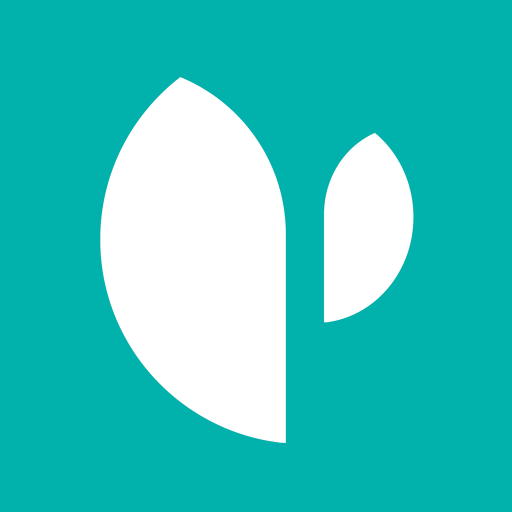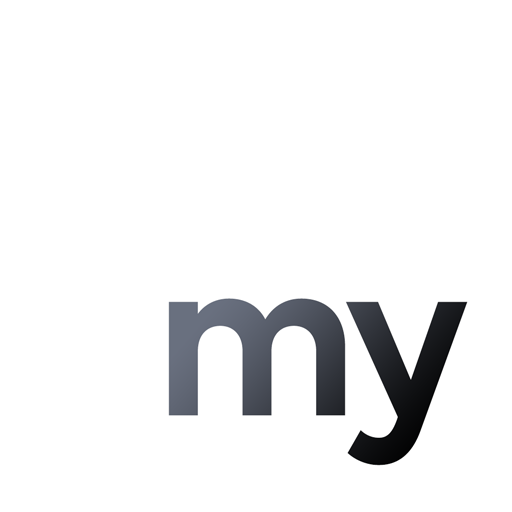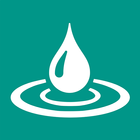Quilt Creator
Скриншот
Описание
Содержание
Создавайте лоскутные одеяла, используя более 200 блоков лоскутных одеял для выбора.
Создавайте лоскутные одеяла, используя более 200 блоков лоскутных одеял для выбора. Затем вы можете изменить цвета блоков, чтобы получить желаемый вид.
Теперь вы можете создавать свои собственные блоки и добавлять их в свои одеяла.
Поставляется с 3 бесплатными выкройками одеял. Скачать бесплатно. Активация создания стоит 2,99 доллара США.
После активации начните с выполнения следующих действий:
Создание лоскутного одеяла
1. Нажмите кнопку «Создать квилт».
2. Введите ширину квилта в блоках и высоту квилта в блоках.
3. Выберите значок блока (четвертый значок на панели инструментов)
4. Появится огромный выбор квилтовых блоков.
5. Выберите блоки, которые вы хотите разместить на своем одеяле.
6. Выберите цветной значок (первый значок на панели инструментов)
7. Появится огромный выбор цветов
8. Выберите цвет и выберите значок ведра «Заполнить все» со знаком плюса (10-й значок на панели инструментов)
9. Выберите на квилте цвет блока, который вы хотите изменить на новый цвет.
10. Все те же блоки, которые вы выбрали, изменят цвет на новый.
11. Получайте удовольствие от создания одеял.
Значки слева направо на панели значков:
Значок цвета — используйте для выбора любого цвета.
Значок «Сохранить» — используйте для сохранения. ваш шаблон лоскутного одеяла
Значок обшивки — используйте его, чтобы добавить окантовку вокруг каждого блока квилта (вертикального, горизонтального или обоих).
Значок блоков квилта — используйте его для выбора различных блоков квилта для вашего квилта.
Значок «Вырезать» — выберите блок на квилте и значок вырезания, чтобы удалить его.
p>Значок копирования — выберите блок на квилте и значок копирования, чтобы скопировать его и поместить в другое место на квилте.
Значок поворота — выберите блок квилта и поверните значок, чтобы повернуть этот блок .
Значок пипетки — выберите цвет из вашего одеяла, который будет использоваться.
Значок рисования — используйте его, если вы хотите изменить цвет одной ткани в одном блоке.
Значок пипетки — выберите цвет из вашего одеяла.
Значок рисования — используйте его, если вы хотите изменить цвет одной ткани в одном блоке.
Значок пипетки — выберите цвет из вашего одеяла.
Значок рисования — используйте его, если вы хотите изменить цвет одной ткани в одном блоке.
Значок пипетки — выберите цвет из вашего квилта p>
Значок Paint Buck + — используйте его, если хотите изменить цвет ткани во всех блоках.
Кнопка «Отменить» — отмените последние действия.
Кнопка «Повторить» — повтор. вещи, которые вы отменили
Кнопка «Увеличить» — увеличить выкройку квилта
Кнопка «Уменьшить» — уменьшить выкройку квилта
Кнопка «Поделиться» — поделиться изображение вашего шаблона с использованием электронной почты, текста и т. д.
Чтобы создать блок
1. Нажмите кнопку «Создать блок».
2. Выберите размер блока, который вы хотите создать (5–16 дюймов)
3. Теперь добавьте фигуры в ваш блок. Формы бывают трех размеров (3-сторонние, 4-сторонние и 5-сторонние)
4. Выберите треугольник, чтобы добавить треугольную форму в блок.
5. Чтобы изменить форму, просто перетащите любой из зеленых угловых кругов в нужное место.
6. Вы также можете перевернуть, повернуть и изменить размер фигуры, используя кнопку на панели кнопок.
7. Вы можете перетащить фигуру в любое место. Фигуры встанут на место.
8. Нажмите кнопку «Цвет» (первая кнопка на панели кнопок, чтобы изменить цвет фигур).
Кнопки слева направо на панели кнопок:
Кнопка «Цвет» — используйте для выбора цвет для форм ткани в блоке.
Кнопка «Сохранить» — используйте для сохранения блока.
Кнопка «Треугольная форма» — добавьте треугольные формы ткани в блок.
Квадратная форма. Кнопка — добавьте в блок 4-сторонние фигуры.
Кнопка «Пятиугольная форма» — добавьте в блок 5-сторонние фигуры.
Кнопка «Изменить размер фигуры» — выберите фигуру и нажмите кнопку «Изменить размер», чтобы сделать увеличить фигуру
Кнопка «Изменить размер фигуры меньше» — выберите фигуру и нажмите кнопку «Изменить размер меньше», чтобы уменьшить фигуру.
Кнопка «Перевернуть фигуру по горизонтали» — выберите фигуру и нажмите «Перевернуть по горизонтали». Кнопка, чтобы перевернуть фигуру по горизонтали.
Кнопка «Перевернуть фигуру по вертикали» — выберите фигуру, а кнопка «Отразить по горизонтали», чтобы перевернуть фигуру по вертикали.
Кнопка «Повернуть фигуру» — выберите фигуру, а затем нажмите кнопку «Повернуть», чтобы повернуть фигуру.
Кнопка «Пипетка» — выберите цвет из блока для использования.
Кнопка «Ведро с краской» — используйте ее, если хотите изменить цвет тканей в блоке.
Кнопка «Вырезать» — чтобы удалить фигуру, выберите фигуру и нажмите кнопку «Вырезать».
Кнопка «Копировать» — чтобы сделать копию фигуры, выберите фигуру, а затем кнопку «Копировать».
Кнопка «Отменить» — отмена только что сделанных действий.
Кнопка «Повторить» — повторение только что сделанных действий.
Кнопка «Увеличить» — увеличение масштаба блока.
Кнопка «Уменьшить» — кнопка «Отменить». уменьшить масштаб вашего блока
Информация
Версия
24.0.3
Дата выпуска
16 июля 2024 г.
Размер файла
7,1 МБ
Категория
ОС Wear от Google
Требуется Android
Андроид 5.1+
Разработчик
Скажи Ян
Устанавливает
10 тыс.+
ИДЕНТИФИКАТОР
com.crochetdesigns.quiltblockcreator
Доступен на
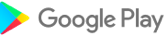
Вам также может понравиться
Высококачественные приложения
-
 Игра Раскраска ПринцессыОС Wear от GoogleХАПК
Игра Раскраска ПринцессыОС Wear от GoogleХАПК
ПОЛУЧАТЬ -
 Полная раскраска Bussid XHDОС Wear от GoogleАПК
Полная раскраска Bussid XHDОС Wear от GoogleАПК
ПОЛУЧАТЬ -
 Яркий ИИОС Wear от GoogleХАПК
Яркий ИИОС Wear от GoogleХАПК
3.3
ПОЛУЧАТЬ -
 Художник по сеткеОС Wear от GoogleАПК
Художник по сеткеОС Wear от GoogleАПК
ПОЛУЧАТЬ -
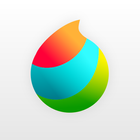 MediBang КраскаОС Wear от GoogleАПК
MediBang КраскаОС Wear от GoogleАПК
4.1
ПОЛУЧАТЬ -
 Рисовать анимацию: создатель GIFОС Wear от GoogleАПК
Рисовать анимацию: создатель GIFОС Wear от GoogleАПК
ПОЛУЧАТЬ